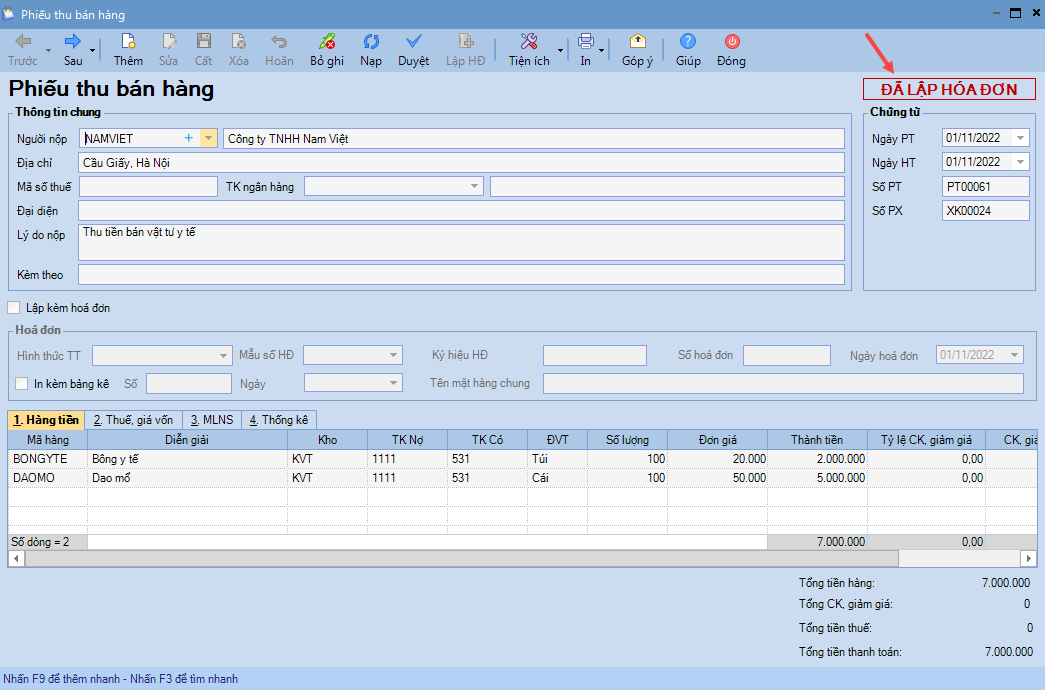Cho phép đơn vị lập chứng từ bán hàng trước rồi lập hóa đơn sau.
Các bước thực hiện:
Nhấn chuột trái vào dấu + để xem chi tiết
1. Vào phân hệ Hóa đơn, chọn tab Hóa đơn.
2. Nhấn Thêm.
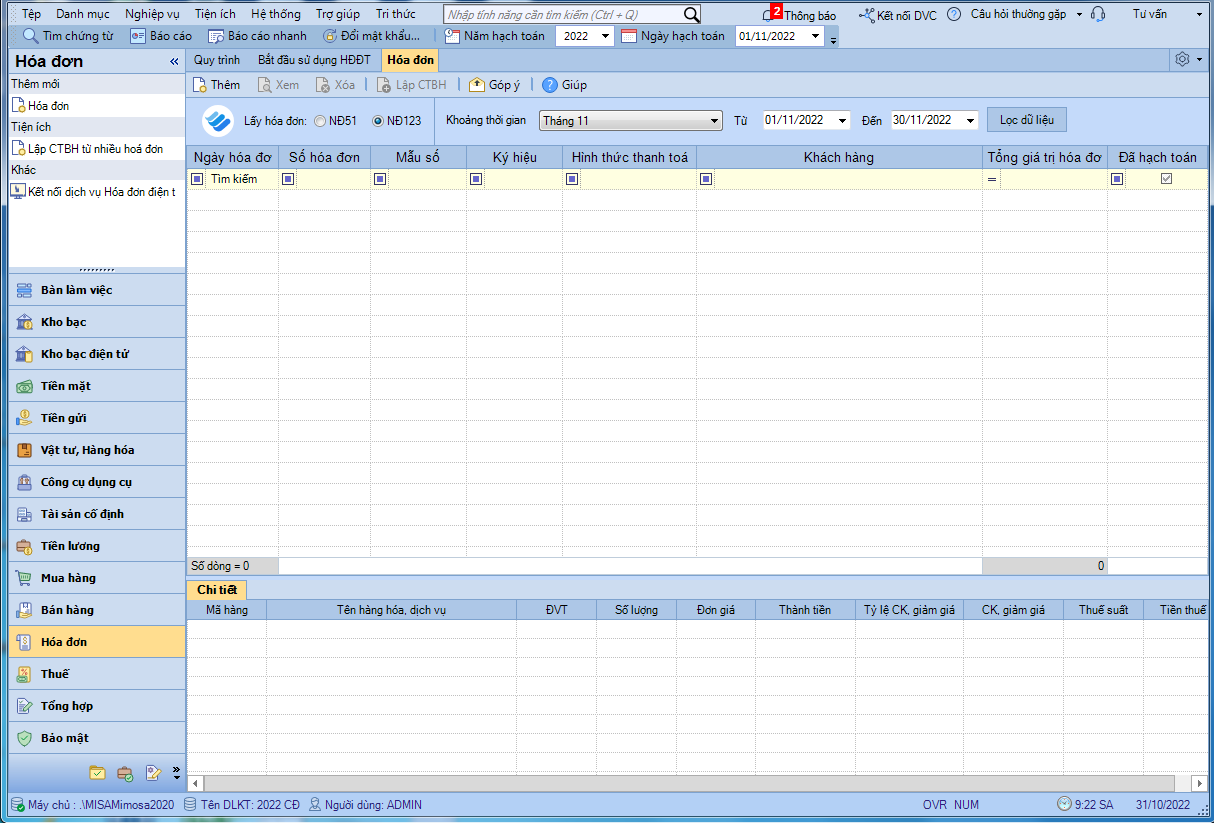
3. Trên màn hình Hóa đơn, nhấn Lập nhanh hóa đơn từ CTBH.
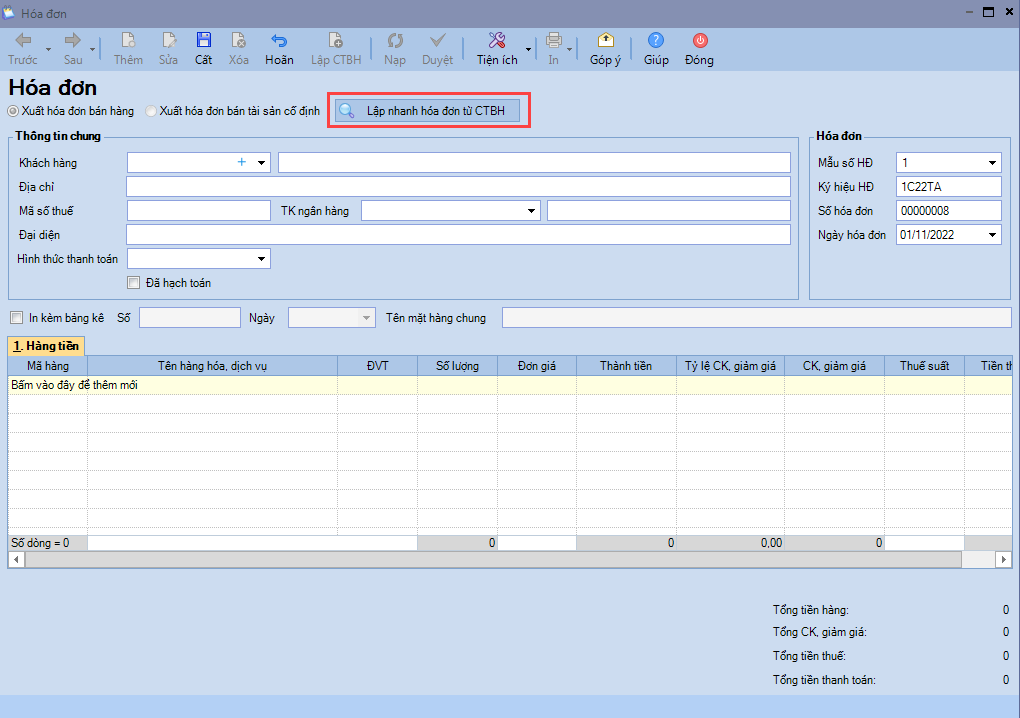
4. Lọc các điều kiện tìm hiếm chứng từ bán hàng.
- Chọn khoảng thời gian, Khách hàng. Nhấn Lấy dữ liệu.
- Tích chọn các chứng từ cần lập hóa đơn.
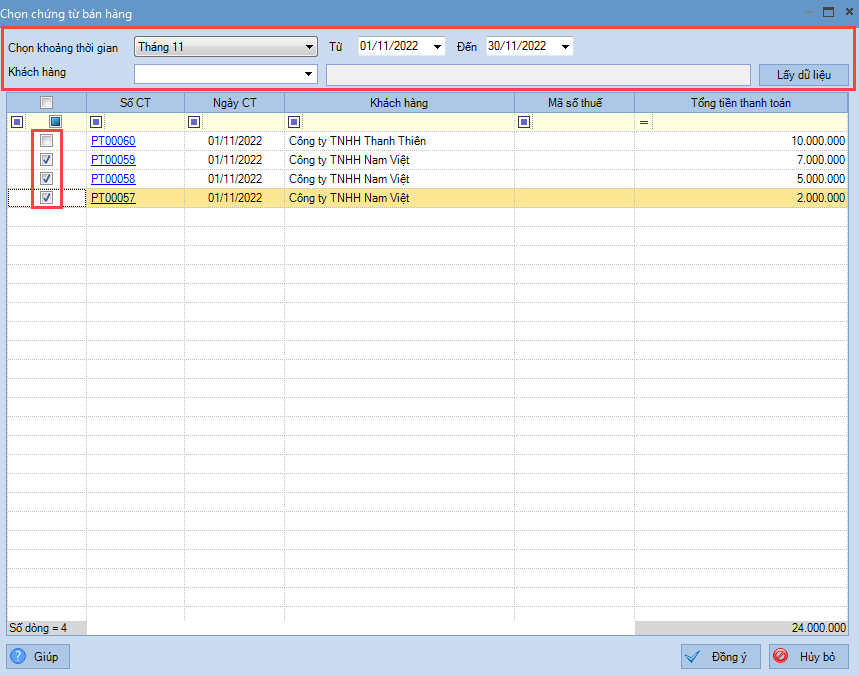
5. Nhấn Đồng ý. Phần mềm tự động lập hóa đơn cho các chứng từ bán hàng vừa chọn.
Lưu ý: Chương trình sẽ cộng các mặt hàng có cùng Mã hàng, Tên hàng hóa, dịch vụ thành 1 dòng chứng từ.
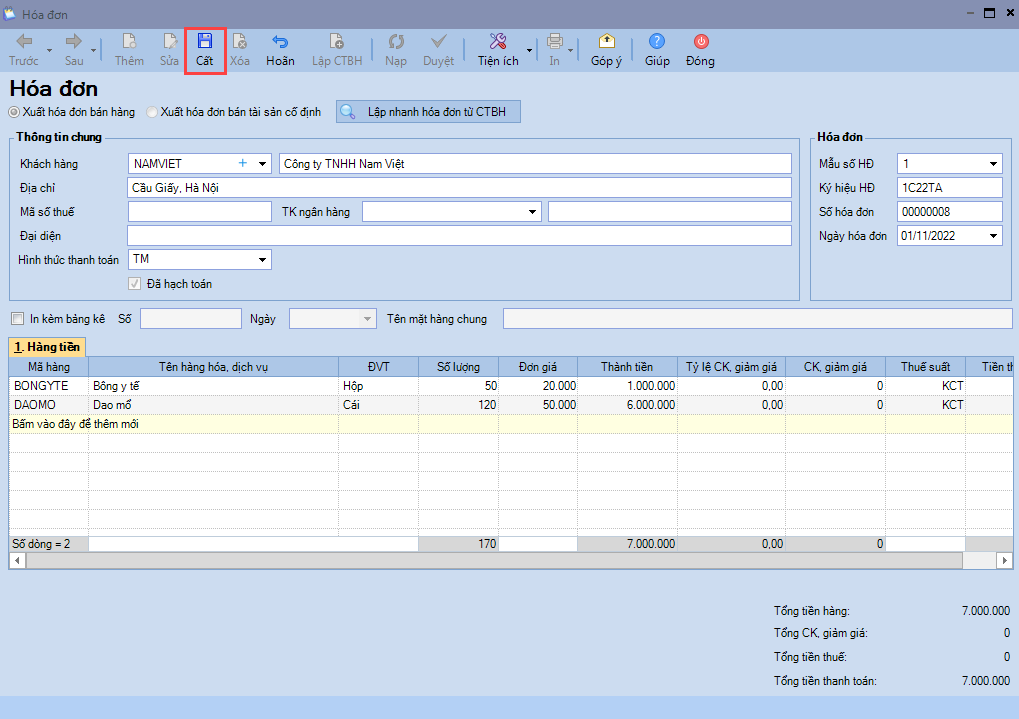
6. Nhấn Cất.
7. Để sửa hóa đơn, anh chị nhấn Sửa. Phần mềm hiển thị thông báo “Hóa đơn này đã lập chứng từ bán hàng số…”. Nếu sửa hóa đơn này thì anh/chị cần cập nhật lại chứng từ bán hàng để khớp giữa hóa đơn và chứng từ bán hàng.
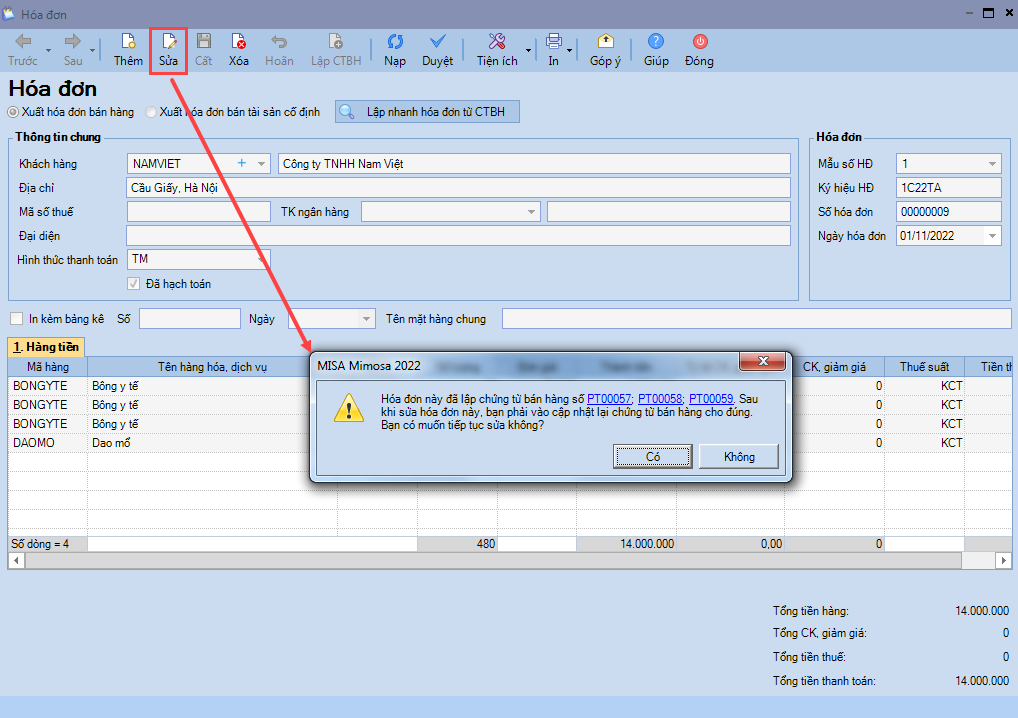
8. Để xóa hóa đơn, anh/chị nhấn Xóa. Phần mềm hiển thị thông báo “Hóa đơn này đã lập chứng từ bán hàng số…”. Nếu xóa hóa đơn này thì chứng từ bán hàng coi như chưa lập hóa đơn. Anh/chị cần lập lại hóa đơn như các bước hướng dẫn ở trên.
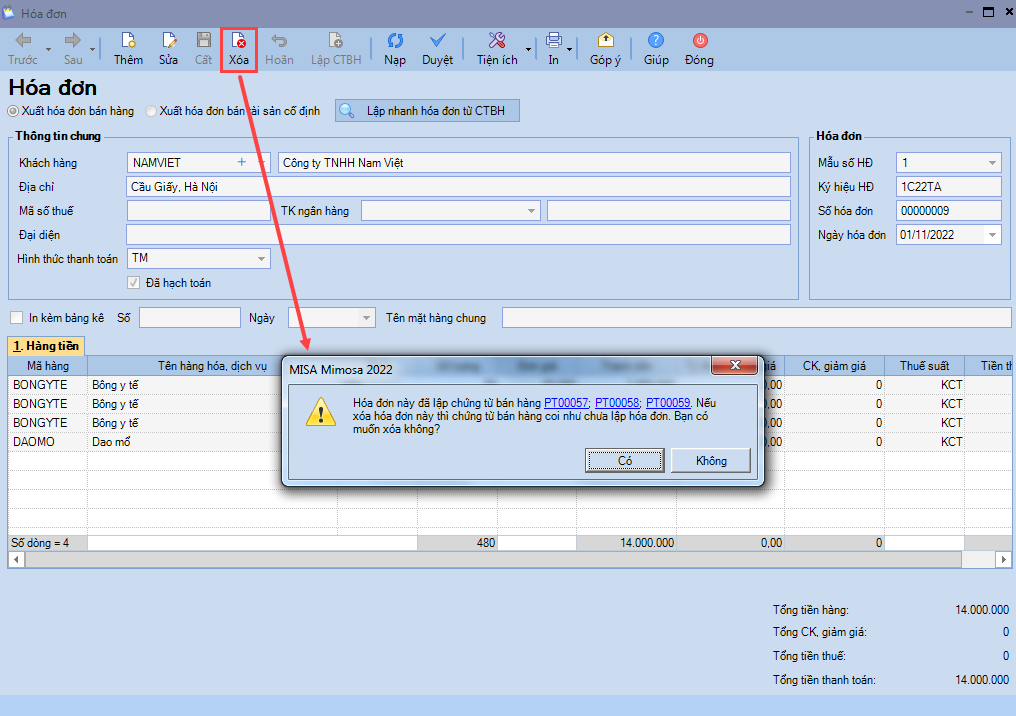
1. Vào phân hệ Bán hàng, chọn hình thức Bán hàng. Ví dụ Bán hàng thu tiền mặt.
2. Trên màn hình Phiếu thu bán hàng:
- Khai báo Thông tin chung, Chứng từ.
- Bỏ tích chọn Lập kèm hóa đơn.
- Tại tab Hàng tiền: chọn Mã hàng, Số lượng, Đơn giá.
- Tại tab Thuế, giá vốn: chọn Thuế suất (nếu có).
- Tại tab Thống kê: chọn Hoạt động.
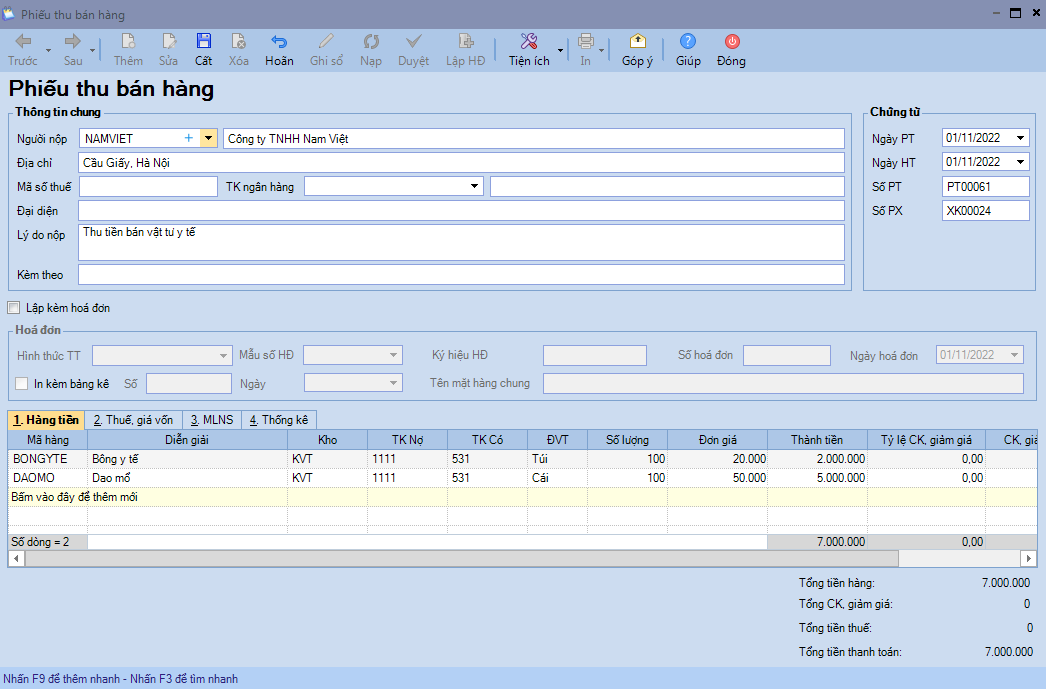
3. Nhấn Cất.
4. Nếu muốn lập hóa đơn ngay, anh/chị nhấn Lập HĐ.
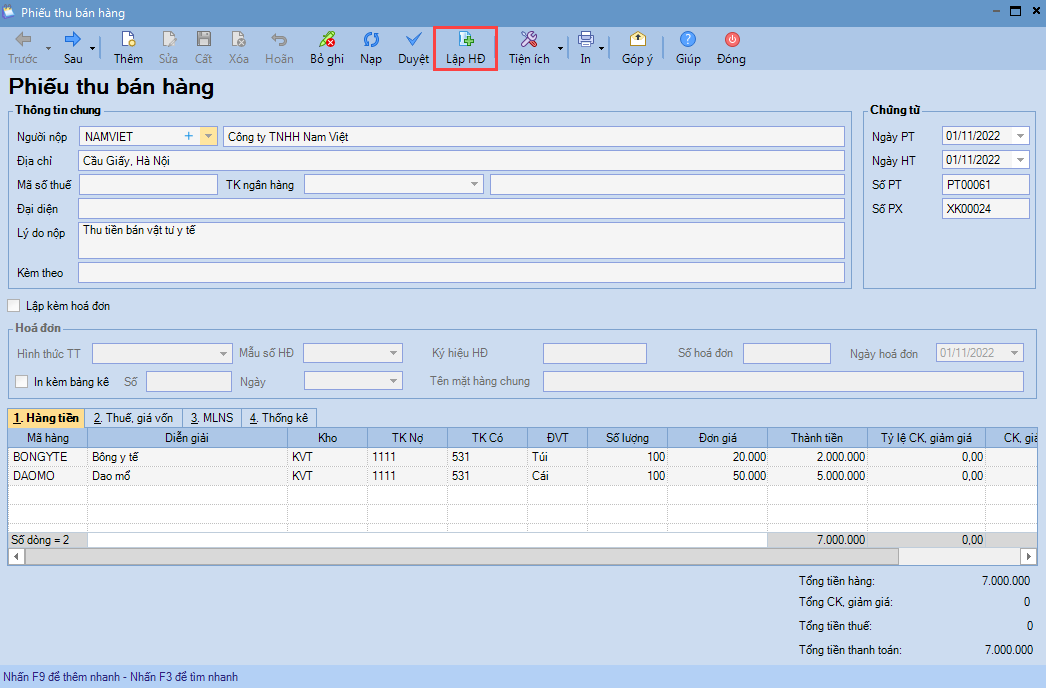
5. Phần mềm tự động lập hóa đơn dựa vào các thông tin trên chứng từ bán hàng. Nhấn Cất.
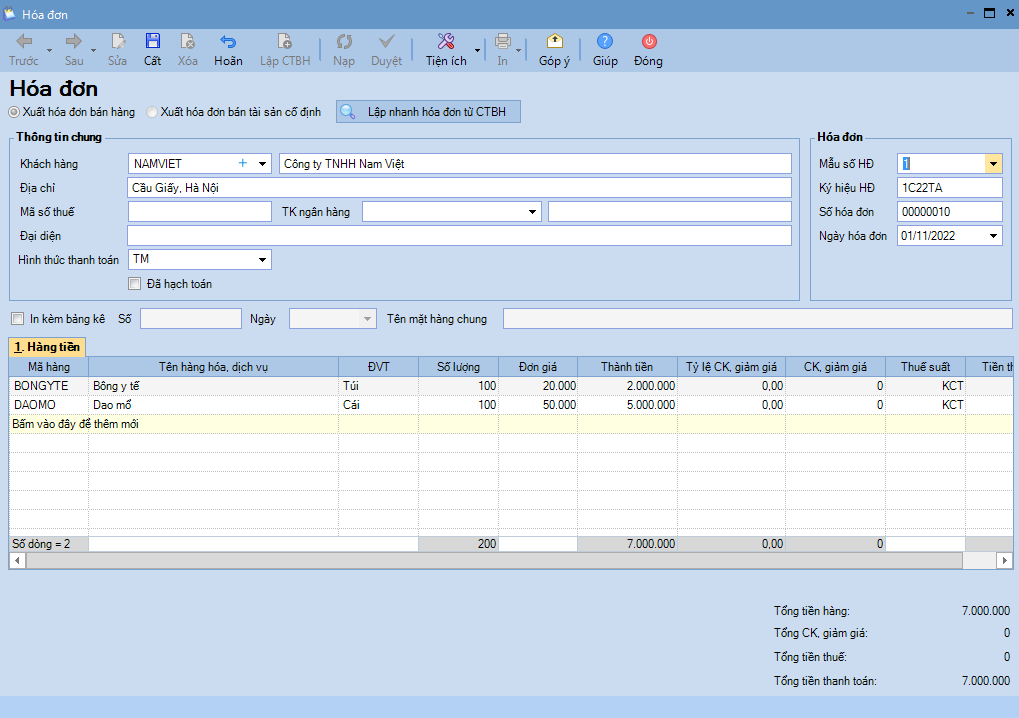
6. Sau khi nhấn Cất, trên chứng từ bán hàng tự động cập nhập trạng thái là Đã nộp hóa đơn.